Pasul 1: Introducerea pietrei
Asa cum am explicat in Partea 01 - Găsirea ideilor, voi plasa elementul meu principal, ceainicul, cu floarea de lotus în partea dreaptă jos.
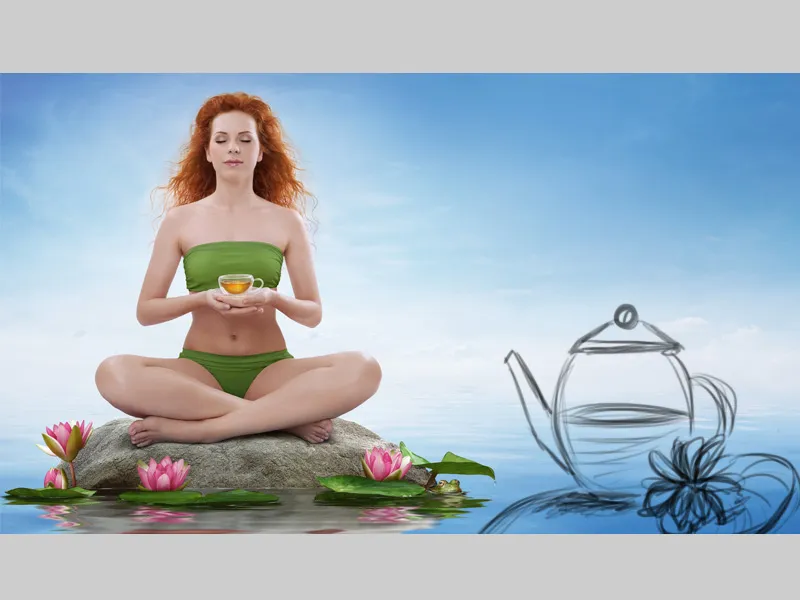
Primul pas va fi să plasez piatra, clonând folderul "Piatră" și alegând opțiunea de Grupare. Acum, straturile s-au redus la unul singur. Acest strat îl voi muta în partea de sus și îl voi numi "Piatră", pe care o voi plasa în partea de jos dreapta a imaginii mele. Apoi, voi crea un strat nou, gol, cu o Mască de decupare, pe care o voi numi "Umbra" și o voi seta pe modul Înmulțire. Pe acest strat voi picta umbra. Cu un Pensulă moale, cu o Opacitate și Conținut redus, în jur de 20%, voi picta puțină umbră în partea de jos. Voi alege culoarea umbrei cu ajutorul Instrumentului pipetă de pe piatră.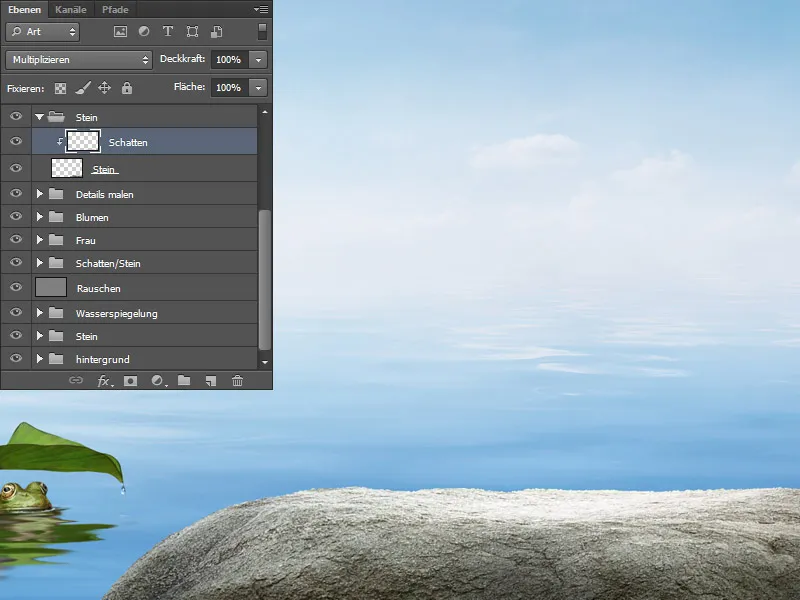
Pasul 2: Obiectul 3D Ceainic
Ceainicul a fost modelat și rendat în programul 3D MODO conform schiței mele. Pentru randare, s-a creat o Hartă de Mediu HDRI a mediului înconjurător. Aceasta înseamnă că din imaginea mea s-a creat o hartă sferică a mediului pentru a ilumina scena. Obiectele preiau lumina mediului și asta duce la rezultate realiste. Am izolat apoi ceainicul finit.
Pasul 3: Introducerea Ceainicului
Acum voi plasa ceainicul pe piatră. Voi face următoarele modificări:
- Ceainicul are prea multe reflexii care trebuie eliminate; zonele le-am marcat cu roșu.
- Mai ajustez puțin culoarea
- Mai dau mai mult contrast
- Mai dau mai multă luminozitate

Pasul 4: Retușarea Ceainicului
Stratul cu ceainicul îl voi numi "Ceainic". În primul rând, voi corecta tenta de verde folosind Corecția selectivă a culorii. Pentru ca modificările să afecteze doar ceainicul și nu întreaga imagine, activez o Mască de decupare. Schimb culoarea în nuanțe de cyan. Apoi, creez un strat nou cu o Mască de decupare și îl numesc "curat". Pe acest strat voi elimina elementele incomode sau, mai bine zis, le voi suprapune. Aleg o Pensulă moale și acopăr zonele care nu-mi plac; îmi iau culoarea de fiecare dată cu Instrumentul pipetă.
Prezentarea stratelor: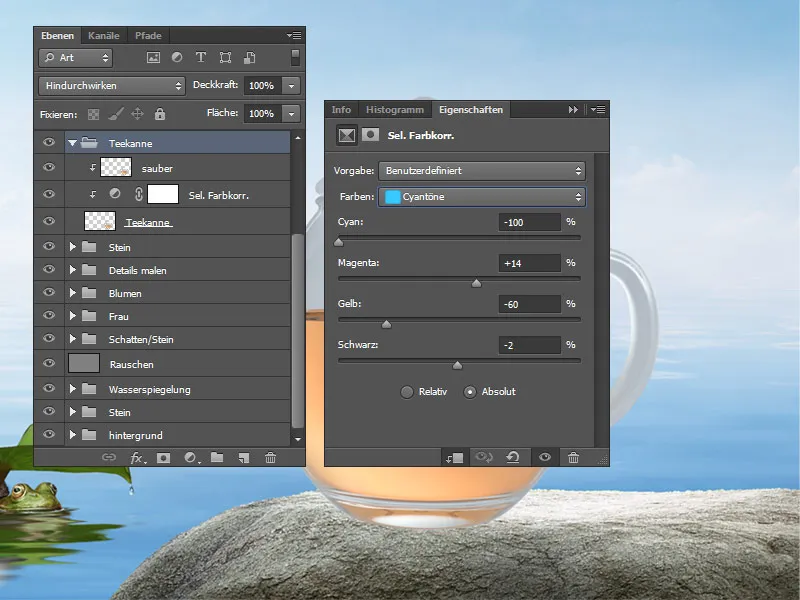
Pasul 5: Dând mai mult contrast Ceainicului
Comparativ cu restul imaginii, ceainicul pare să aibă un contrast scăzut. Există mai multe modalități de a corecta acest lucru, voi arăta una. Voi combina stratul cu ceainicul într-unul nou și voi duplica acest strat de două ori. Voi atribui fiecărui strat o metodă de umplere. Primului strat îi voi atribui metoda de umplere Supraexpunere colorată cu 100% Opacitate. Astfel, ceainicul arată acum mai contrastant, dar și mai întunecat.
Al doilea strat îi voi atribui metoda de umplere Suprapunere cu 100% Opacitate. Pentru acest strat voi crea o mască albă și voi trece peste margini cu culoare de fundal neagră, pentru a nu le lumina prea mult.
Al treilea strat îi voi atribui metoda de umplere Multiplicare negativă cu 30% Opacitate. Pentru acest strat voi crea, de asemenea, o mască albă și voi trece peste margini cu culoare de fundal neagră. Vreau ca mijlocul ceainicului să fie luminat.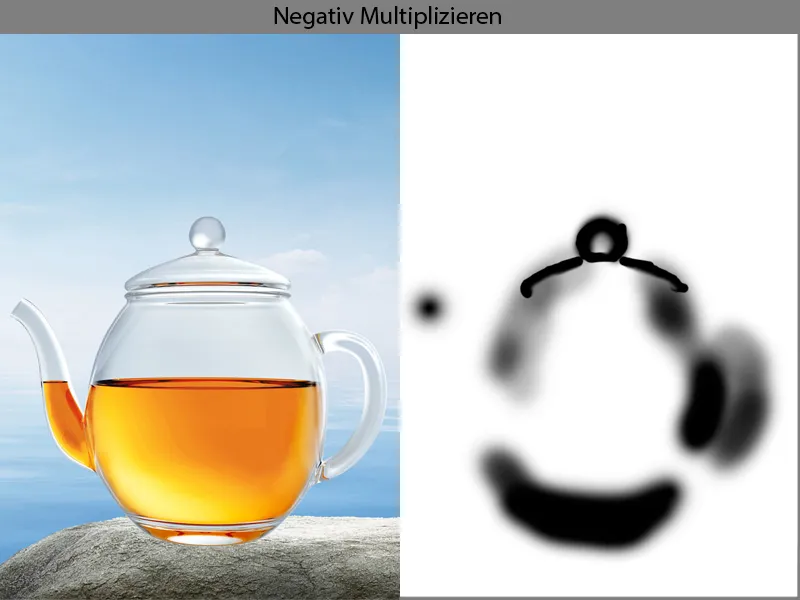
Și așa arată rezultatul meu: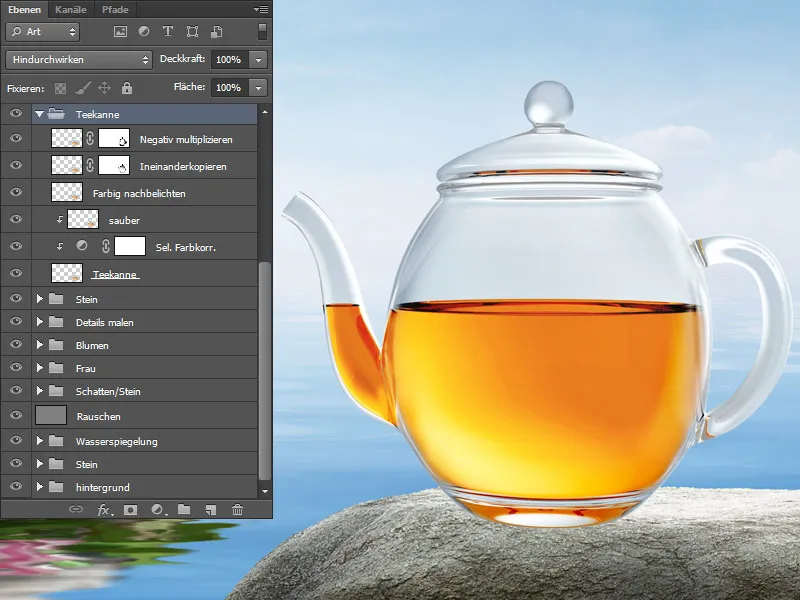
Pasul 6: Culoare și Contur
Acum combin toate straturile ceainicului într-unul nou și îl numesc "Ceainic_Final". Voi ajusta din nou culoarea ceainicului la mediul albastru. Fac asta prin Balansul culorilor; în tonurile medii, adaug mai mult cyan și albastru. Nu uit să activez Mască de decupare. Corecția mea o maschez cu un masca neagră și pictez peste suprafețele din sticlă cu culoare de fundal albă.
Acum îi voi da ceainicului puțin mai mult contur.
Creez un strat nou cu o Mască de decupare în modul Multiplicare. Cu o Pensulă moale, cu o Opacitate și un Conținut redus, în jur de 10-15%, trec ușor peste margini. Culoarea o iau de pe cer. Nu-mi place suprafața ceaiului, deoarece tranzițiile nu sunt atât de fluide. Creez un nou strat și îl numesc "Deget de șters", aleg Instrumentul de șters și estompez tranzițiile. Este important să șterg mereu în direcția cerută! Toate straturile le includ într-un folder și îl numesc "Ceainic".
Vizualizarea stratului: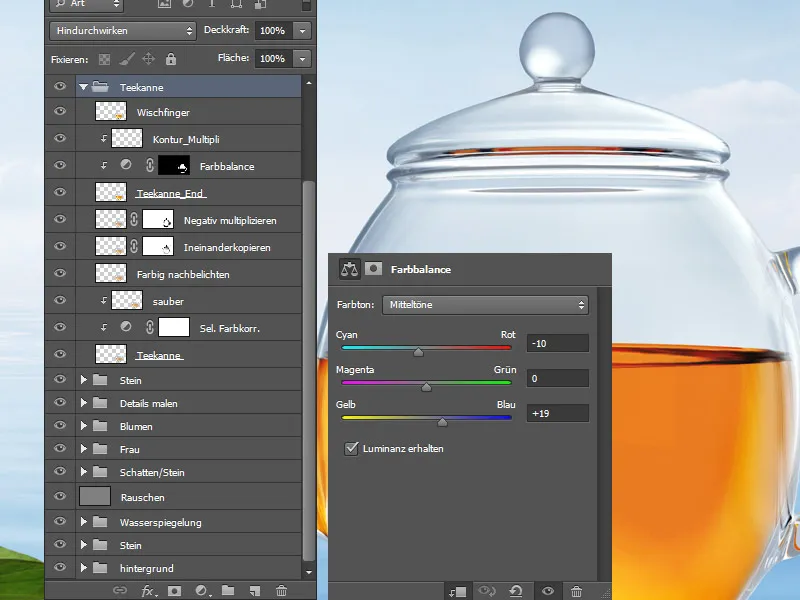
Pasul 7: Desenarea umbrei sub ceainică
Toate straturile ceainicei le unesc într-un nou strat, le numesc "Ceainic" și le împachetez într-un nou dosar pe care-l numesc "Ceainic_Final". Sub acest strat creez trei straturi noi. Primului strat îi atribui metoda de umplere Multiplu și cu un pensulă moale cu o opacitate și flux reduse la aproximativ 10-15%, pictez o umbră în stânga ceainicăi. Culoarea umbrei este o nuanță caldă de galben-portocaliu. Cu cât sunt mai aproape de ceainică, cu atât culoarea este mai intensă și mai întunecată.
Al doilea strat îi atribui metoda de umplere Lumină Liniară. Lumina intră prin ceainică și se reflectă pe piatră, iar aceste reflexe strălucitoare le pictez cu aceeași pensulă. Culoarea o iau de la ceainică, un galben bogat. Reflexele luminoase le pictez mai aproape de ceainică.
Ultimului strat cu umbră îi atribui metoda de umplere Multiplu și cu aceeași pensulă pictez sub ceainică o umbră ceva mai accentuată într-o nuanță de maro. Pe acest strat pictez cu aceeași pensulă, ceva mai aproape de ceainică.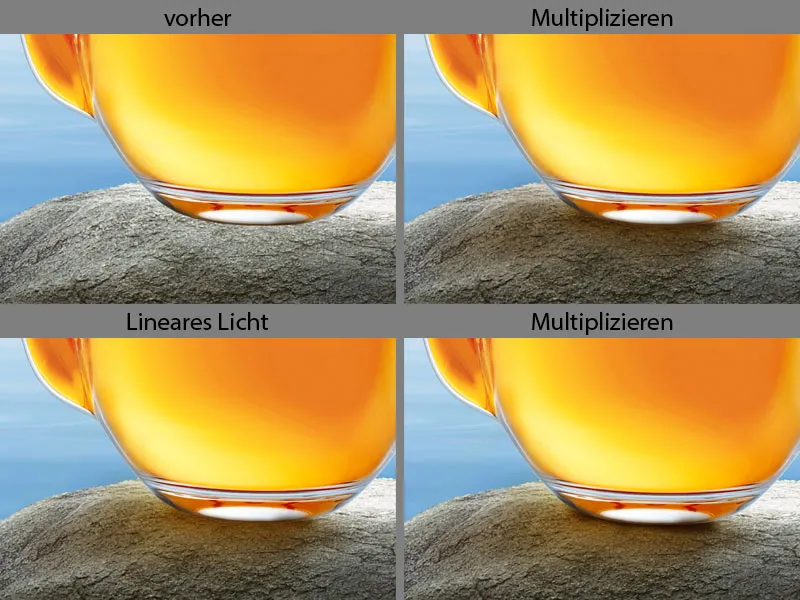
Vizualizarea stratului: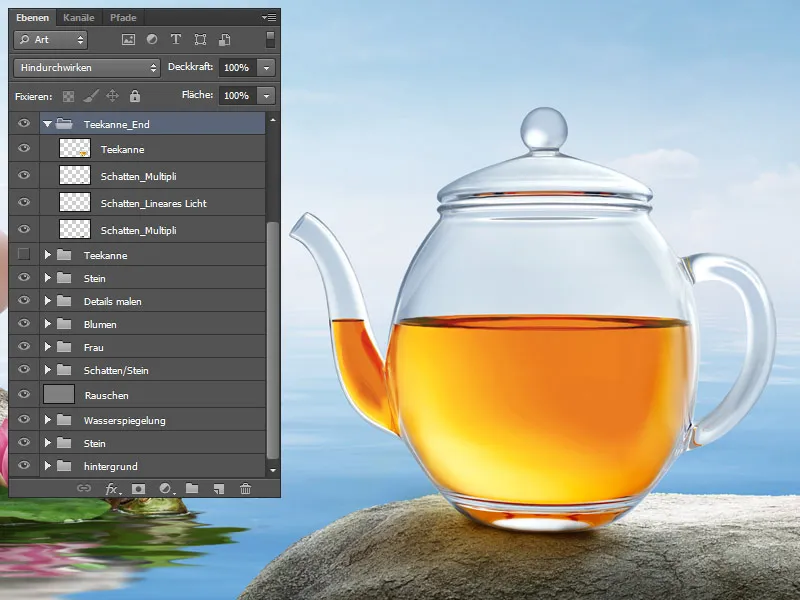
Pasul 8: Inserarea lotusului și a frunzei și desenarea umbrelor
În dreapta ceainicăi plasez floarea de lotus și frunza. Stratul cu frunza îl numesc "Frunză" și-l împachetez într-un dosar pe care-l numesc tot "Frunză". Floarea de lotus o numesc "Lotus" și o plasez de asemenea într-un dosar pe care-l numesc "Lotus". Acum voi desena umbrele sub lotus și sub frunză. Intru în dosarul "Frunză" și creez sub stratul "Frunză" un strat nou pe care-l numesc "Umbra". Acestui strat îi atribui metoda de umplere Multiplu.
Cu o pensulă moale cu o opacitate și flux reduse la aproximativ 10-15%, pictez umbre; cu cât sunt mai aproape de frunză, cu atât umbrele devin mai întunecate. Culoarea umbrelor este un verde închis. La umbre este foarte important să iei culoarea obiectului!
Acum fac același lucru în dosarul "Lotus". Creez sub stratul "Lotus" un strat nou în modul Multiplu. Și cu aceeași pensulă pictez umbra sub floare. Culoarea umbrei este o nuanță ușor rozalie.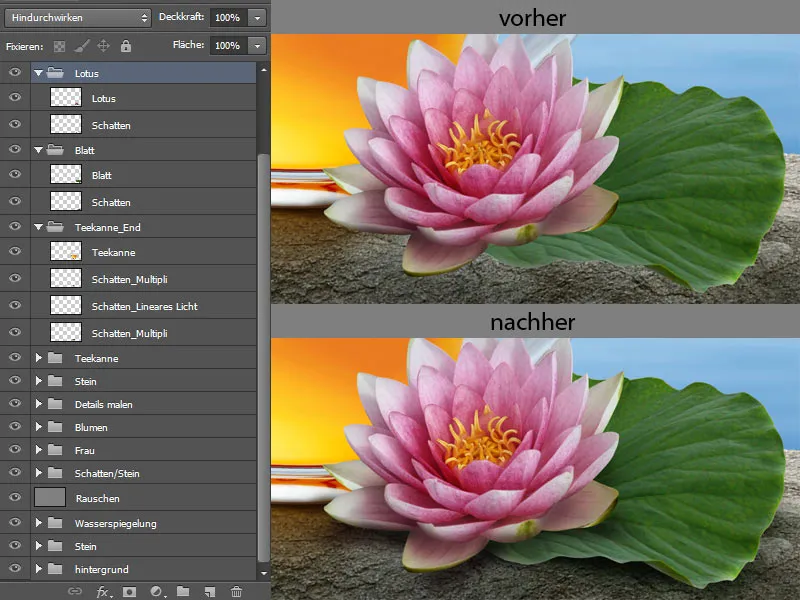
Pasul 9: Reflecția florii de lotus
Acum duplic lotusul și acest strat îl plasez în dosarul "Ceainic_Final". Stratul îl numesc "Reflecție". Cu scurtătura de tastatură Ctrl+T pot transforma floarea, aleg opțiunea Deformare. Transform floarea astfel încât frunzele să se atingă. Când sunt mulțumită de rezultat, confirm cu OK.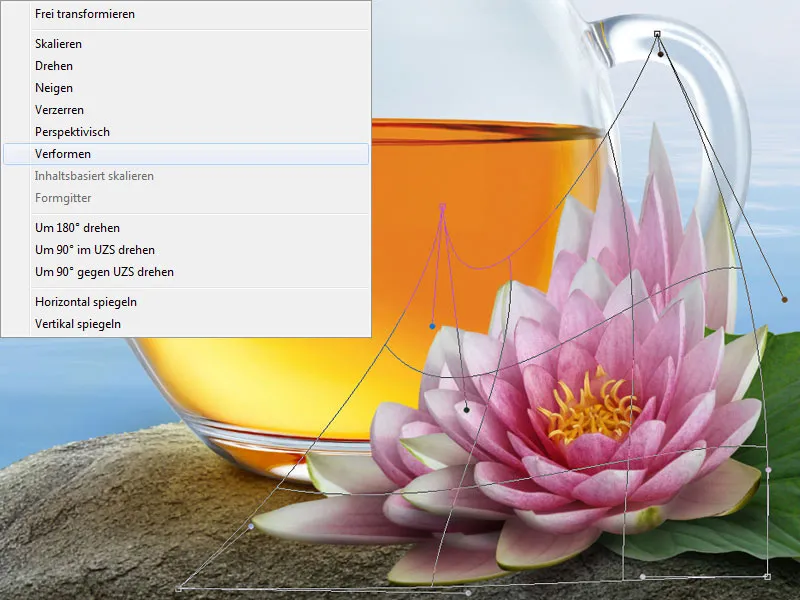
Stratului îi atribui o Mască de Tăiere și, cu instrumentul Gumă de șters șterg totul în afară de reflecție. Cu instrumentul Degetul de șters estompez ușor structura și stratului îi atribui metoda de umplere Luminează după culoare cu o opacitate de 100%.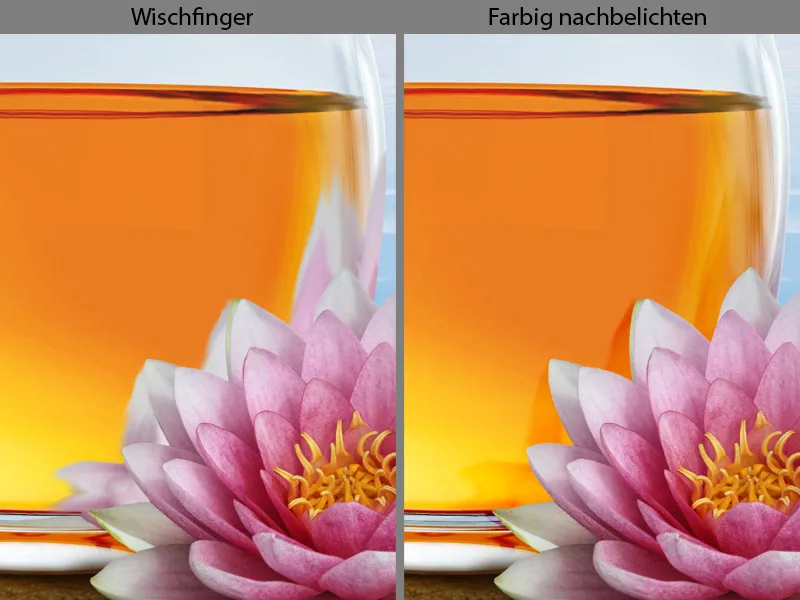
Pasul 10: Desenarea reflexelor colorate
Acum voi picta treptat reflexele colorate pe mânerul ceainicei. Cu cât ai mai multe tonuri de culoare, cu atât rezultatul arată mai realist.
Peste stratul cu reflecția creez un strat nou, gol, cu o Mască de Tăiere în modul Multiplu. Sub mânerul ceainicei există o frunză verde și culoarea verde se reflectă pe mâner. Aleg o vârf de pensulă pentru pictat cu o opacitate medie și un flux de aproximativ 50%. Cu linii ușoare în direcția de mers, pictez peste mâner. Culoarea o iau de la frunză și încerc de fiecare dată să iau diferite nuanțe de culoare cu pipeta.
Peste stratul în modul Multiplu creez un strat nou, gol, cu o Mască de Tăiere în modul Normal. Pe acest strat voi picta cu aceeași pensulă reflexele de culoare de sub lotus. Culoarea o iau de la floare.
Pe următorul strat cu o Mască de Tăiere și în modul Golește După Culoare voi picta cu aceeași pensulă reflexele de culoare ceva mai deschise.
Ultimul pas voi mai desena umbrele de sub lotus pe ceainică. Pentru asta creez ultima Mască de Tăiere în modul Multiplu. Și cu aceeași pensulă cu o opacitate și un flux de aproximativ 10-15%, pictez sub frunze umbre. Culoarea o iau cu pipeta de la ceainică.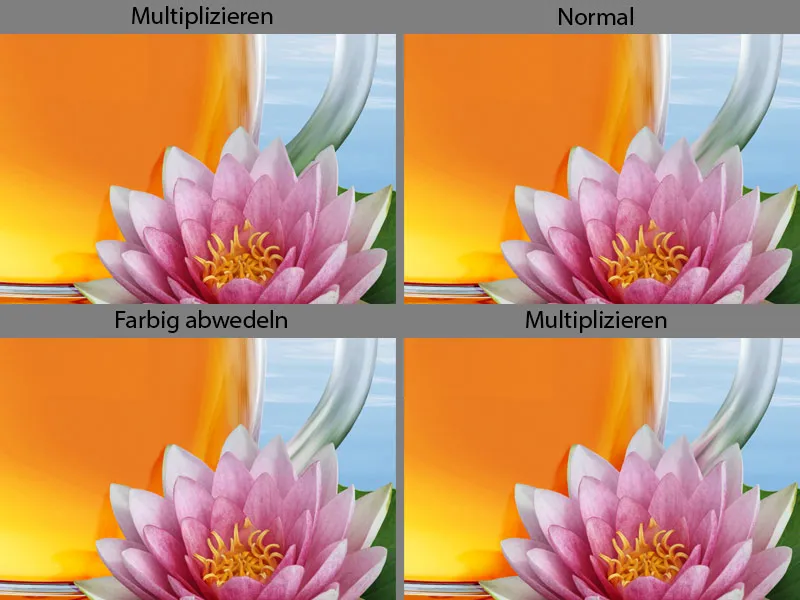
Aceasta este din nou vizualizarea stratului: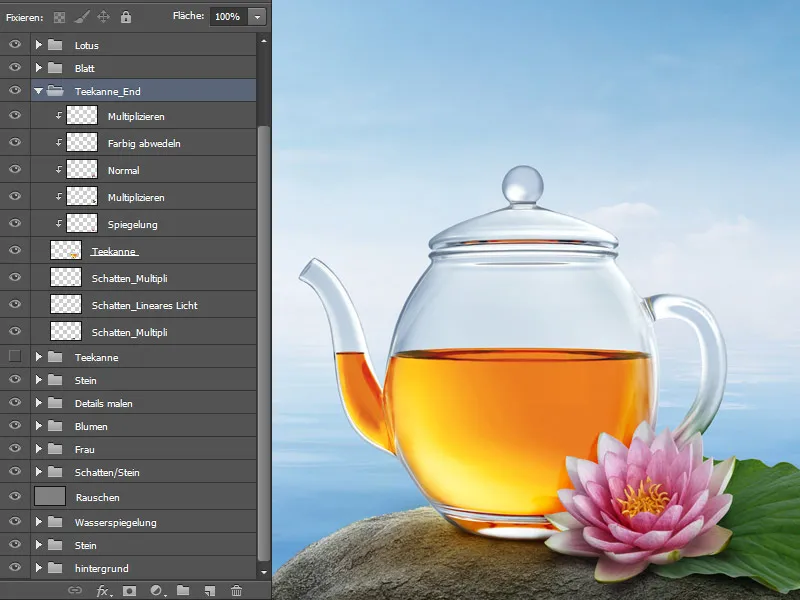
Pasul 11: Introducerea reflexiei din piatră
În dosarul "Piatră", selectez locul cu instrumentul de selecție și duplic eaz pe un nou strat. Mutafiguraeiintr-un folder numit "Teekanne_End", îl numesc "Podea" și creez o (Clipping Mask). Acum voi trans forma ușor podeaua de piatră înspre opțiunea Deformare, apoi confirm cu OK.
Prin miscări ușoare și ondulante, folosind instrumentul de (Wischfinger), estompez textura de piatră în direcția de rulare. Când sunt mulțumit de rezult at, aloc stratului metoda de completare Multiplicare cu Opacitate 100%.
Pasul 12: Introducerea zgomotului
În ultimul pas al editării ceainicului, voi adăuga puțin zgomot pentru a se potrivi cu restul imaginii. Creez un strat nou, îl umplu cu 50% gri în modul Lumină Moale și îi atribui o (Clipping Mask). Merg la Filtru>Filtru de zgomot>Adăugare de zgomot.
Setez Intensitatea la aproximativ 5%, aleg Distribuția normală Gauss și Monocrom. Intensitatea zgomotului depinde întotdeauna de dimensiunea imaginii și de efectul dorit.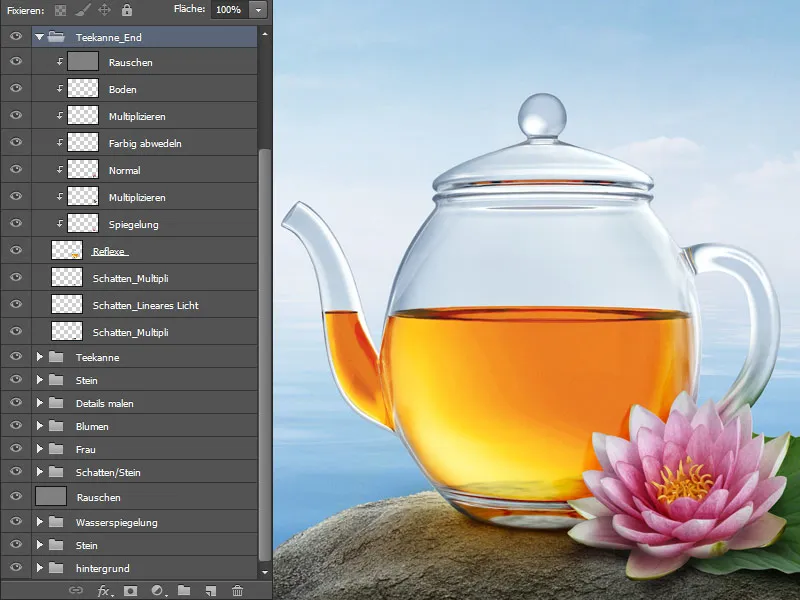
Pasul 13: Editarea frunzei
Acum voi edita puțin frunza verde. În dosarul "Frunză", creez un nou strat gol peste stratul "Frunză" cu o (Clipping Mask) în modul Înmulțire. Cu instrumentul (Pipetă) iau culoarea frunzei și pictez cu un (Pensulă) mare cu o Opacitate și Flux scăzut de aproximativ 30% în mijlocul frunzei. Astfel, frunza primește mai multă luminozitate.
Următorul pas este să pictez marginile pentru a da frunzei mai multă grosime. Creez un strat nou gol cu o (Clipping Mask) în modul Normal și îl numesc "Margine". Apoi aleg o (Pensulă) pentru a picta, iau un verde închis cu (Pipetă) și pictez marginile.
Vreau ca frunza să arate ușor tridimensională, săprimească mai multă volumetrie. Pentru asta creez un strat nou gol cu o (Clipping Mask) în modul Înmulțire Negativă. Folosesc aceeași (Pensulă) pe care am folosit-o pentru margini și iau culoarea cu (Pipetă) de la frunză. Și cu linii ușoare pictez peste zonele luminoase ale frunzei.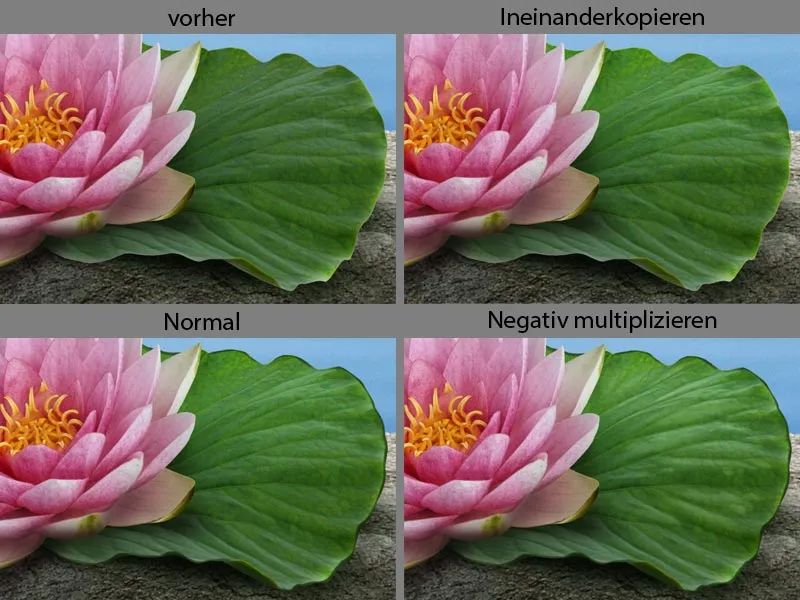
Iată o privire de ansamblu a straturilor: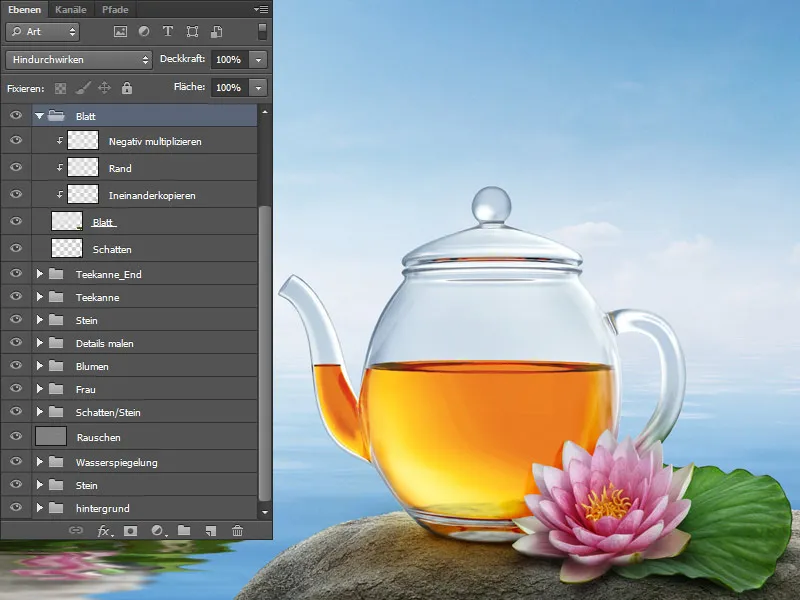
Pasul 14: Textul
În ultimul pas, voi introduce textul în afișul meu publicitar. Deoarece este vorba despre un ceai asiatic, fontul trebuie să fie asiatic. Cel mai bine am găsit fontul Avalon Medium în culoarea alb. Fontului îi confer o contur ușoară, făcând dublu clic pe strat. Se va deschide o fereastră unde am multe opțiuni. Merg la Contur, unde pot seta dimensiunea conturului, intensitatea și Culoarea. Apoi confirm modificările cu OK.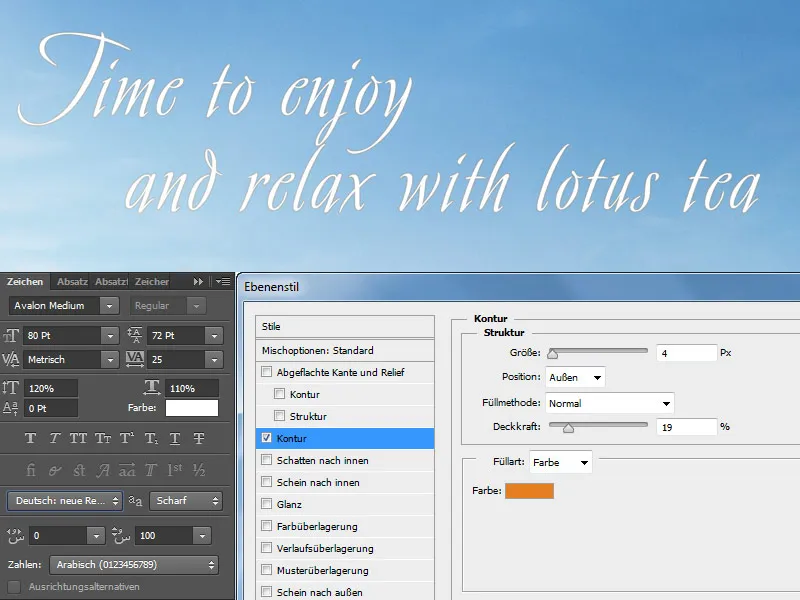
Iată cum arată rezultatul final:


